في وقت سابق ، أظهرنا لك كيفية منع مستخدمي الكمبيوترمن الوصول إلى مربع الحوار "خصائص اتصال الإنترنت" ، بحيث لا يمكن تغيير إعدادات DHCP وعنوان خادم DNS. استخدام الأداة الإضافية المدمجة في Microsoft Management Console محرر نهج المجموعة المحلي، يمكنك تحديد مجموعة واسعة من النظامقيود استخدام المكونات لتقييد وصول المستخدمين إلى إعدادات النظام الأساسية وكذلك التكوينات المرئية. مثل إصدارات Windows السابقة ، يتيح لك Windows 7 منع مستخدمي الكمبيوتر من تغيير إعدادات تخصيص سطح المكتب الافتراضية أو المحددة ، بما في ذلك إعدادات السمة ، وشاشة التوقف ، والأصوات ، وخلفية سطح المكتب ، والأنماط المرئية الأخرى. هذا المنشور يوضح لك طريقة بسيطة للتطبيق حدود وصول المستخدم على التخصيص والأنماط المرئية من أجل منع مستخدمي الكمبيوتر من تغيير إعداداتهم.
تتطلب الخطوات التالية تسجيل الدخول إلى Windows7 كمسؤول. إذا لم تقم بتسجيل الدخول كمسؤول ، فقم أولاً بتسجيل الخروج ثم تسجيل الدخول مرة أخرى إلى Windows عبر حساب مسؤول. بمجرد تسجيل الدخول ، قم بإحضار Windows 7 بدء البحث وأدخل سياسة المجموعة أو gpedit.msc لإطلاق محرر نهج المجموعة المحلي.

محرر نهج المجموعة المحلي يحمل فئتين ، وهما تكوين الكمبيوتر و تكوين المستخدم. لتغيير إعدادات التخصيص الافتراضية ، قم بتوسيع تكوين المستخدم تليها قوالب الإدارة. الآن ، انقر فوق لوحة التحكم لتحديد إضفاء الطابع الشخصي مجلد الإعداد. سيؤدي هذا إلى فتح جميع الإعدادات المتعلقة بالتخصيص في النافذة الرئيسية ، مما يتيح لك تغيير الخيارات الافتراضية وتطبيق الحدود حسب المتطلبات.
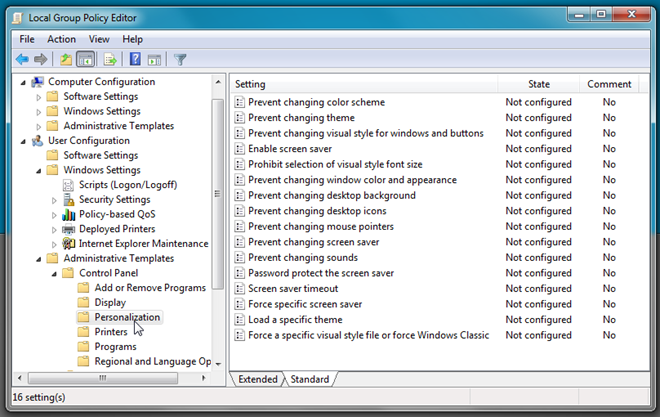
ال إضفاء الطابع الشخصي إعداد الصفحة يحمل العديد من سطح المكتبإعدادات كائنات التخصيص بما في ذلك أنظمة الألوان والمظاهر والأنماط المرئية للنوافذ والأزرار ، وشاشة التوقف ولون النافذة والمظهر وخلفية سطح المكتب ومؤشرات الماوس وغير ذلك. إذا كنت تريد على سبيل المثال إبطال الوصول إلى مربع الحوار "خلفية سطح المكتب" ، فما عليك سوى فتح منع تغيير خلفية سطح المكتب الخيار ، وحدد تمكين خيار لتقييد المستخدم من تغيير خلفية سطح المكتب.
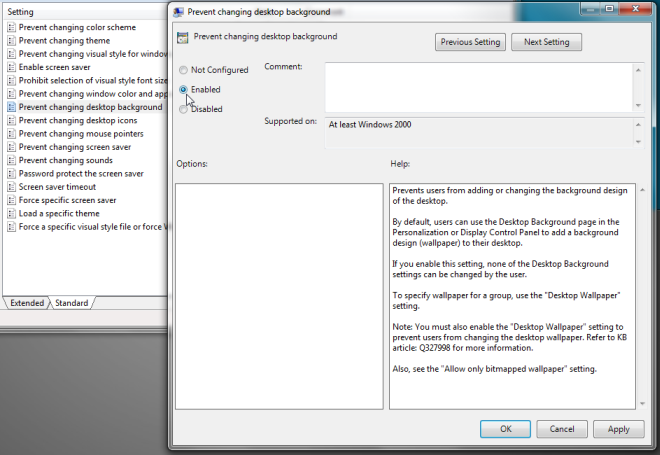
وبالمثل ، يمكنك منع أصحاب حساب المستخدم القياسي من تغيير شاشة التوقف عن طريق تعطيل تمكين شاشة التوقف اختيار. علاوة على ذلك ، إذا كنت ترغب في فرض شاشة توقف محددة لجميع حسابات المستخدمين ، فافرض فرض شاشة توقف محددة ، وحدد ممكّن ، ثم حدد ملف شاشة التوقف الذي تريد استخدامه لحسابات المستخدمين. بصرف النظر عن فرض ملف نمط مرئي معين عبر الشبكة ، لديك خيار تحميل سمة معينة ، ومنع المستخدمين من تغيير مؤشرات الماوس ، وأيقونات سطح المكتب ، ولون النافذة والمظهر.
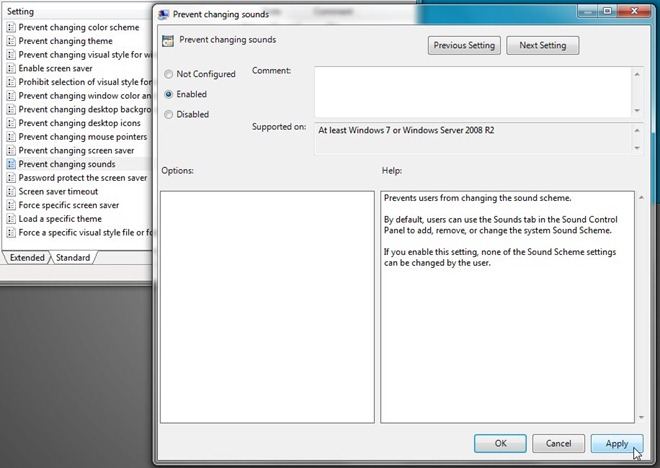
عند فتح مستخدمي الكمبيوتر إضفاء الطابع الشخصي الحوار لتغيير خلفية سطح المكتب ، الافتراضيصوت Windows وما إلى ذلك ، سوف تجد هذه الخيارات باللون الرمادي. تجدر الإشارة هنا إلى أنه على عكس الأنواع الأخرى من قيود الوصول إلى Windows ، فإن الخيارات المخصصة لا تطالب المستخدمين بإدخال كلمة مرور الإدارة للمتابعة.
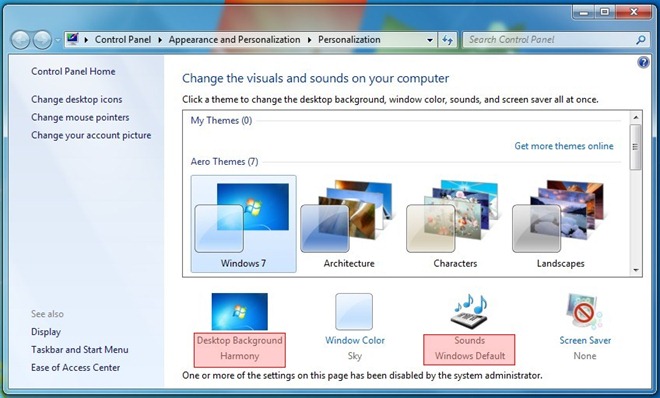
في حالة قيامك بفرض شاشة توقف محددة ، فلن يتمكن صاحب حساب المستخدم القياسي من تغيير شاشة التوقف المحددة مسبقًا. لقطة الشاشة التالية توضح اللون الرمادي حافظة الشاشة القائمة المنسدلة.
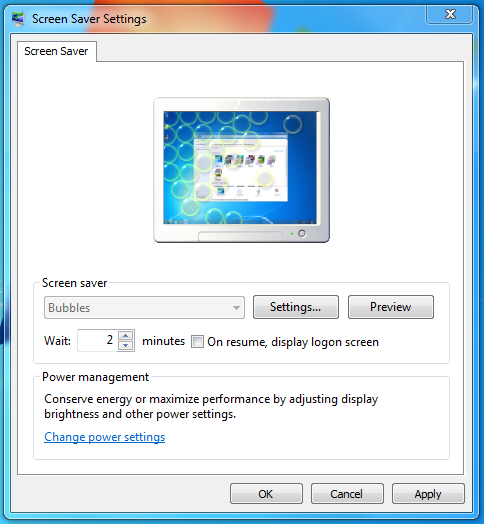
يتضمن مجلد إعداد التخصيصالعديد من إعدادات تخصيص سطح المكتب والمرئية التي تقوم بتغييرها ، وتطبيق قيود على الوصول إلى إعدادات كائنات التخصيص. قد ترغب أيضًا في إلقاء نظرة على دليلنا لمنع المستخدمين من الوصول إلى لوحة التحكم.




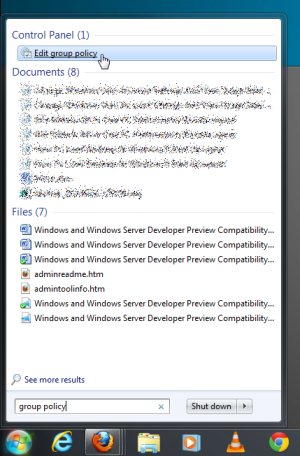








تعليقات